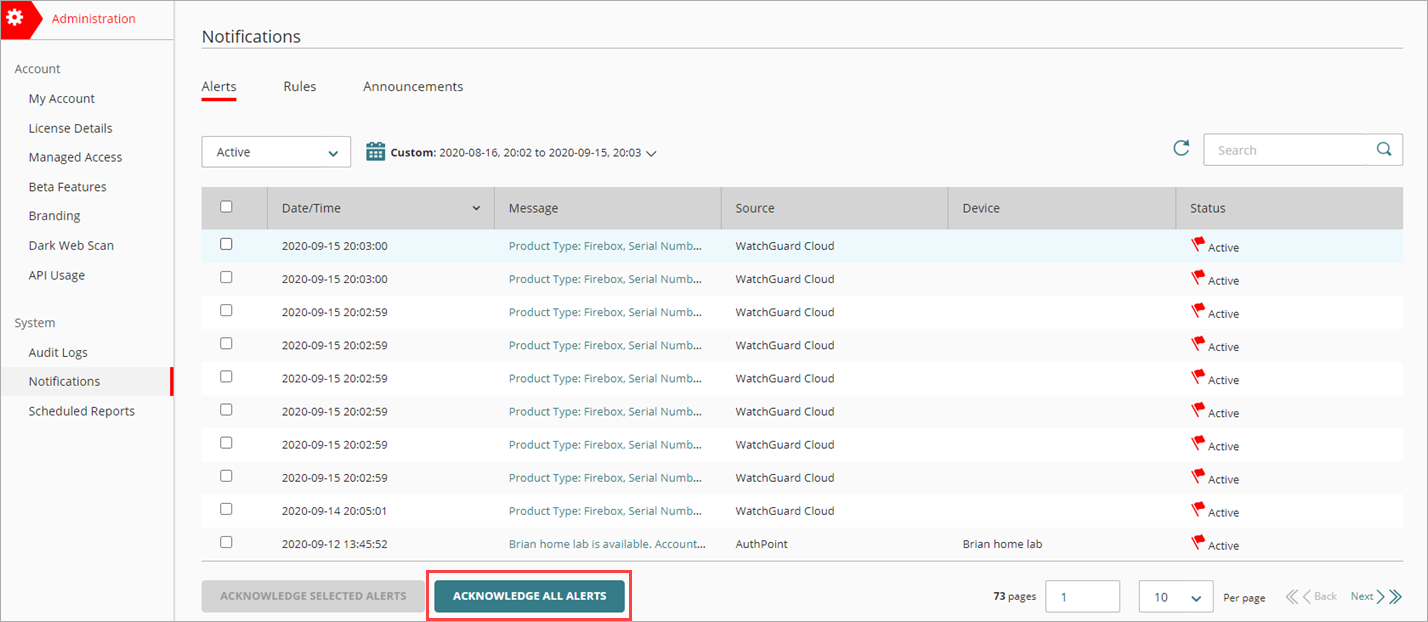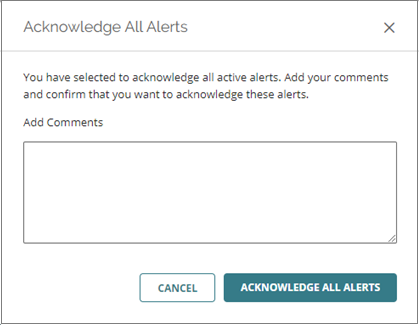Las alertas son notificaciones sobre su cuenta o sobre eventos específicos que ocurren en WatchGuard Cloud, AuthPoint o un dispositivo. Por ejemplo, puede recibir una alerta de eventos como cuando delega con éxito su cuenta o cuando vence una llave de licencia de un dispositivo. El propósito de las alertas es asegurarse de estar al tanto de cualquier cambio significativo que impacte su cuenta o sus dispositivos.
Si hay alertas activas para su cuenta, se muestra un indicador rojo junto al icono de alertas (![]() ) en la cinta. Esto indica cuántas alertas activas hay.
) en la cinta. Esto indica cuántas alertas activas hay.
Haga clic en ![]() para ver una lista de las alertas activas más recientes. Haga clic en Ver Alertas o en una alerta específica para abrir la página Alertas donde puede ver todas las alertas de su cuenta.
para ver una lista de las alertas activas más recientes. Haga clic en Ver Alertas o en una alerta específica para abrir la página Alertas donde puede ver todas las alertas de su cuenta.
La página Alertas muestra una lista completa de las alertas de su cuenta. Aquí puede ver todas las alertas de su cuenta, obtener más información sobre cada alerta y acusar recibo de las alertas activas para que ya no se muestren.
De forma predeterminada, solo aparecen las alertas activas. En la lista desplegable, puede seleccionar si desea mostrar alertas activas, alertas confirmadas o todas las alertas. También puede hacer clic en ![]() y seleccionar un intervalo de fechas para ver las alertas de ese periodo de tiempo específico.
y seleccionar un intervalo de fechas para ver las alertas de ese periodo de tiempo específico.
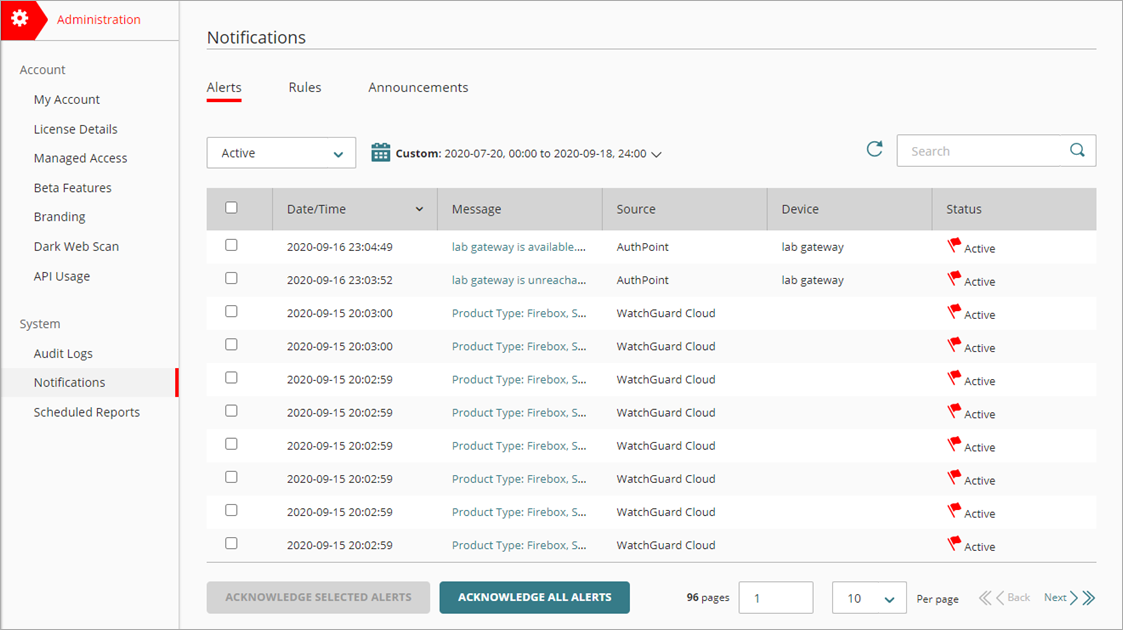
Haga clic en una alerta para abrir el cuadro de diálogo Detalles de Alerta y ver los detalles específicos de esa alerta.
Estado de Alerta
Cuando una regla de notificación genera una alerta, esta se muestra en la página Alertas como alerta activa hasta que usted acusa recibo. Las alertas activas son alertas para las que aún no acusó recibo.
Cuando acusa recibo de una alerta, indica que usted sabe sobre la alerta y que ya no desea verla, o bien que ha resuelto el problema y que la alerta ya no es necesaria. El estado cambia de Activa a Confirmada y la alerta ya no se muestra en la lista de Alertas cuando hace clic en ![]() .
.
Para acusar recibo de una alerta individual, haga clic en una alerta para abrir el cuadro de diálogo Detalles de Alerta y haga clic en Acusar Recibo de Alerta.
Para acusar recibo de una o más alertas:
- De la lista en la página Alertas, marque las casillas de selección de las alertas para las que desea acusar recibo.
- Haga clic en Acusar Recibo de las Alertas Seleccionadas.

- (Opcional) En el cuadro de diálogo Acusar Recibo de las Alertas, ingrese un comentario para explicar por qué acusó recibo de la(s) alerta(s).
Esto puede ser útil para mantener un registro de cómo y por qué se han resuelto ciertos problemas. Si seleccionó varias alertas, se aplica el mismo comentario a cada alerta. - Haga clic en Acusar Recibo de Alertas para acusar recibo de las alertas que seleccionó.
Para acusar recibo de todas las alertas:
- En la página Alertas, haga clic en Acusar Recibo de Todas las Alertas.
- (Opcional) En el cuadro de diálogo Acusar Recibo de Todas las Alertas, ingrese un comentario para explicar por qué acusó recibo de todas las alertas. Se aplica el mismo comentario a cada alerta.
- Haga clic en Acusar Recibo de Todas las Alertas para acusar recibo de todas las alertas.